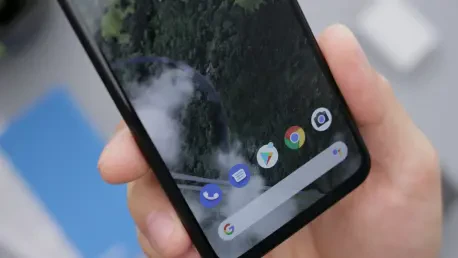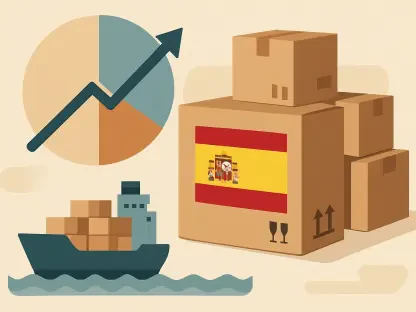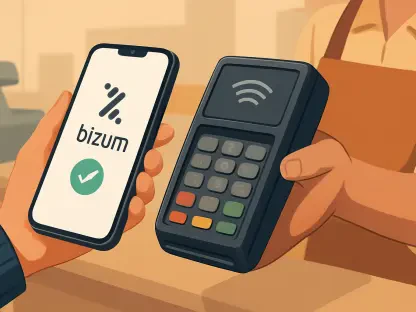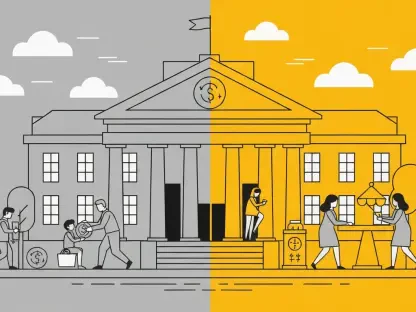En el mundo de la tecnología móvil, existen herramientas que permiten ampliar las funcionalidades de los dispositivos de una manera sorprendente. Android Debug Bridge (ADB) es una de esas herramientas, ofreciendo una gama de beneficios y usos que muchos usuarios aún desconocen. Activar ADB en Android puede dar lugar a un abanico de posibilidades que van más allá de las operaciones básicas del sistema, permitiendo realizar transferencias de archivos, depuración de aplicaciones y más. Con esta guía, se explorará el proceso para instalar ADB correctamente, los beneficios de usarlo, y cómo puede cambiar la forma en que se aprovecha un dispositivo Android.
1. Descarga las Herramientas
Para iniciar el proceso de instalación de ADB en un dispositivo Android, el primer paso es descargar las herramientas necesarias del SDK. Estas herramientas son esenciales para establecer la conexión entre el ordenador y el teléfono, permitiendo la ejecución de comandos y la manipulación de archivos de manera eficiente. En el sitio web oficial del SDK para Android, los usuarios pueden encontrar el paquete de herramientas adecuado para sus necesidades. Descargar estas herramientas es el punto de partida para aprovechar al máximo las capacidades de ADB, facilitando una variedad de acciones que van desde la transferencia de archivos hasta la depuración de apps. Tener acceso a estas herramientas posibilita un control y un uso más avanzado del dispositivo Android.
2. Extrae y Ubica el Contenido
Una vez obtenido el paquete de herramientas ADB, el siguiente paso es extraer el archivo ZIP y colocar su contenido en una carpeta específica en el ordenador. La carpeta sugerida para almacenar los archivos descomprimidos es “C:\platform-tools”. Si esta carpeta no existe, se debe crear para asegurar un acceso rápido y directo a las herramientas necesarias. Este proceso facilita la organización de los archivos ADB y optimiza la dirección del sistema hacia ellos. Disponer de un espacio claro y bien definido es crucial para evitar complicaciones en las etapas siguientes de la instalación. Además, establecer una ubicación concreta como “C:\platform-tools” permite que el sistema reconozca el camino hacia las herramientas de manera unificada y sin problemas técnicos.
3. Configura el Sistema
El siguiente paso en la instalación de ADB involucra una configuración del sistema para que las herramientas se integren adecuadamente en el entorno operativo. Para ello, accede a Este equipo, luego a Propiedades, y seguidamente continúa hacia Configuración avanzada del Sistema. Una vez dentro, dirígete a las Propiedades del sistema, luego a Opciones avanzadas, y finalmente a Variables de entorno. Es aquí donde se gestionan las Variables del sistema, permitiendo una personalización que asegure la correcta ejecución de ADB. Modificar estos parámetros es esencial para que el sistema operativo comprenda y utilice las herramientas de manera efectiva, garantizando que los comandos destinados al dispositivo Android se operen sin contratiempos y con plena funcionalidad.
4. Añade la Ruta
Una vez en Variables del sistema, es fundamental añadir la ruta que dirigirá el sistema hacia las herramientas de ADB. Para esto, se debe modificar la variable Path, seleccionando Nuevo y agregando la dirección “C:\platform-tools”. Este paso asegura que el sistema tenga un acceso directo y sin obstáculos hacia las herramientas de ADB. Confirma el proceso con Aceptar para completar esta etapa crucial. Al definir una ruta clara y dedicada, se reduce la posibilidad de errores y fallos en el acceso a las herramientas, facilitando la interacción entre el ordenador y el dispositivo Android. Este ajuste esencial ofrece a los usuarios la certeza de que podrán ejecutar comandos y establecer conexiones de manera satisfactoria.
5. Activa Opciones de Desarrollador
Una vez que las configuraciones del sistema están establecidas, el siguiente movimiento es activar las Opciones de Desarrollador en el teléfono Android. Esta activación se realiza ingresando a Configuración en el móvil, luego seleccionando Acerca del teléfono, y presionando varias veces en el campo donde se encuentra el Número de compilación. Este procedimiento desbloquea un conjunto de funciones que no están disponibles en el uso normal del dispositivo, siendo crucial para ejecutar ADB. Activar las Opciones de Desarrollador permite al teléfono recibir y responder de manera precisa a los comandos que se emitirán desde ADB, habilitando así una serie de acciones avanzadas y personalizadas que pueden potenciar el uso del dispositivo.
6. Habilita Depuración USB
Después de activar las Opciones de Desarrollador, es necesario habilitar la Depuración USB dentro de estas opciones para asegurar una conexión estable entre el teléfono y el ordenador. Esta función es vital para que el dispositivo sea capaz de recibir instrucciones desde el ordenador a través de ADB. En Configuración, dentro de las Opciones de desarrollador, se encuentra la opción para activar la Depuración USB, lo cual permite un intercambio de datos fluido y sin restricciones entre los dos dispositivos. Este ajuste finaliza la preparación del teléfono para interacciones avanzadas con ADB, llevando a cabo tareas que van desde la instalación de aplicaciones hasta la captura de pantallas, todo mientras se mantiene la seguridad y la estabilidad del sistema.
7. Conecta el Dispositivo
Con las configuraciones previas definidas, el siguiente paso es conectar el dispositivo Android al ordenador mediante un cable USB. Esta conexión física es crucial, ya que ADB requiere de un enlace directo para ejecutar los comandos necesarios. Una vez conectado, el ordenador será capaz de detectar el dispositivo como un objeto de trabajo bajo el sistema ADB. Los usuarios deben asegurarse de que el cable USB esté en perfectas condiciones para evitar cualquier desconexión o interrupción durante el uso de ADB. La conexión entre el móvil y el ordenador prepara el escenario para la ejecución de acciones y comandos que transformarán el manejo del dispositivo en una experiencia más amplia y enriquecedora.
8. Ejecuta el Comando
Con el dispositivo ya conectado, el siguiente paso es abrir el símbolo del sistema en Windows, comúnmente a través de “cmd”. Al ejecutar el comando “adb devices”, se inicia el reconocimiento del dispositivo Android. Este comando sirve para verificar que el sistema ADB está funcionando correctamente y que el dispositivo está listo para recibir comandos. En esta etapa, el ordenador identifica la presencia del dispositivo, permitiendo a los usuarios asegurarse de que la conexión se ha establecido adecuadamente. Ejecutar el comando es un paso sencillo, pero fundamental para garantizar que todo el proceso de configuración y conexión ha sido exitoso, y que el dispositivo está preparado para las etapas siguientes y el desarrollo de operaciones.
9. Permitir Conexión
Una vez que el comando “adb devices” se ejecuta, un aviso aparece en el dispositivo Android solicitando permiso para establecer una conexión con el ordenador. Responder afirmativamente a este aviso es esencial, porque solo con el permiso adecuado se logra la interacción completa entre el ordenador y el teléfono mediante ADB. Este permiso desbloquea la ejecución de comandos y permite realizar una serie de modificaciones y acciones que enriquecen el uso del dispositivo. Permitir esta conexión es un paso crítico que garantiza una transferencia de datos fluida y una explotación efectiva del potencial de ADB, habilitando a los usuarios para sacar el máximo partido de sus dispositivos Android.
10. Verificación
La etapa final en la instalación y activación de ADB es la verificación de que el proceso se ha completado con éxito. Esta verificación se logra al comprobar que el número de serie del dispositivo aparece en la lista bajo el título “device”, lo cual confirma que el dispositivo está listo para recibir cualquier código y ejecutar las acciones requeridas con ADB. La aparición del número de serie en esta sección asegura que la conexión es estable y que todas las configuraciones han sido implementadas correctamente. Con la verificación, los usuarios tienen la certeza de que pueden comenzar a utilizar ADB para realizar tareas avanzadas, optimizando el uso y la funcionalidad de sus dispositivos Android.
Un Futuro Potencial con ADB
El mundo de la tecnología móvil ofrece una vasta variedad de herramientas que extienden las capacidades de nuestros dispositivos de formas sorprendentes. Una de ellas es el Android Debug Bridge, conocido como ADB, una utilidad poderosa que proporciona múltiples beneficios y usos, aunque todavía muchos lo ignoran. Al activar ADB en Android, se abren las puertas a innumerables oportunidades que superan la interacción básica con el sistema operativo. No se limita solo a transferencias de archivos; permite la depuración exhaustiva de aplicaciones, optimización del rendimiento y personalización profunda del entorno Android. Descubrir cómo instalar ADB adecuadamente es vital para aprovechar sus ventajas. Además, comprender sus aplicaciones puede transformar completamente la manera en la que utilizamos nuestros dispositivos Android. A través de esta guía, se explorará detalladamente el proceso de instalación, sus beneficios, y cómo maximizar su potencial, llevando la experiencia de usuario a un nivel superior.